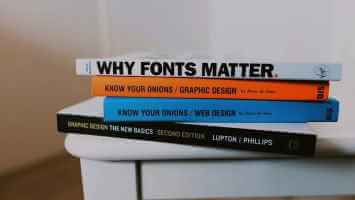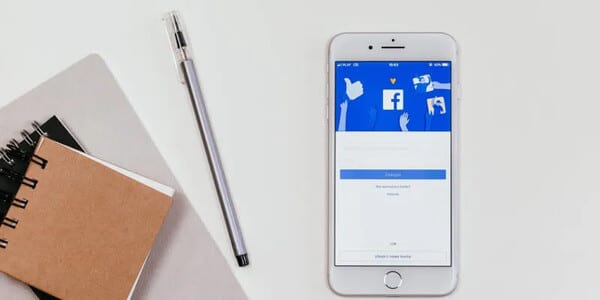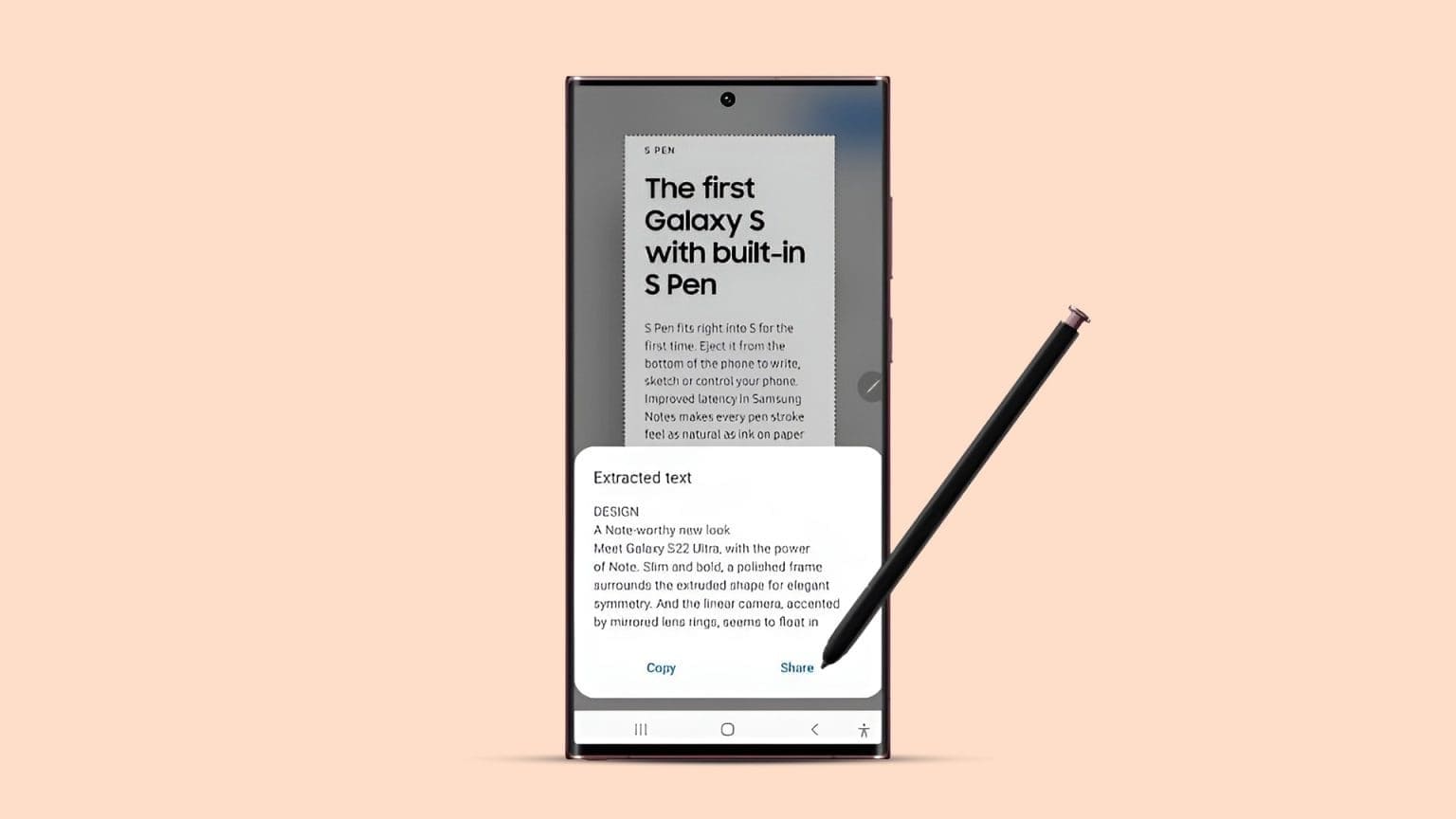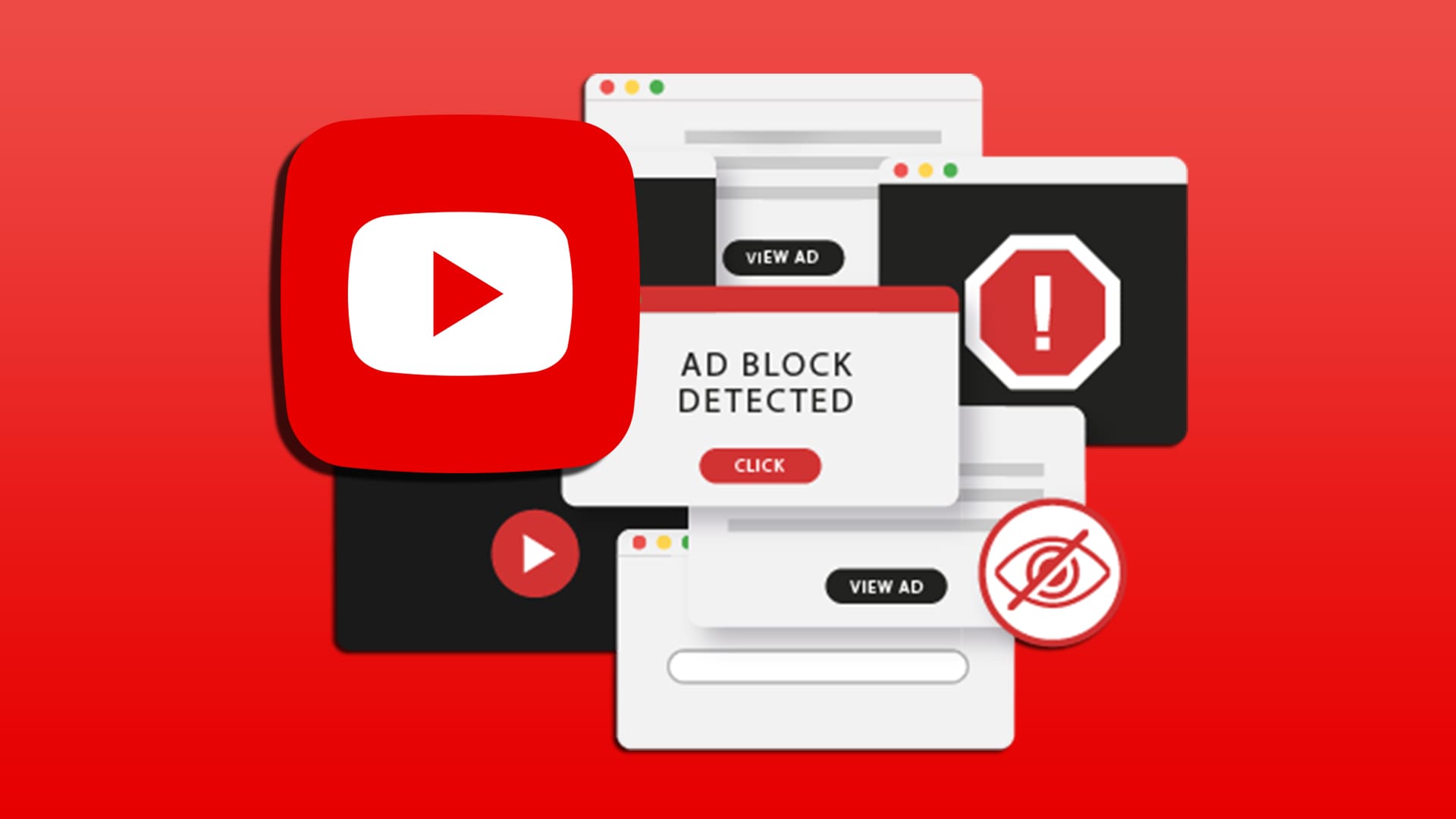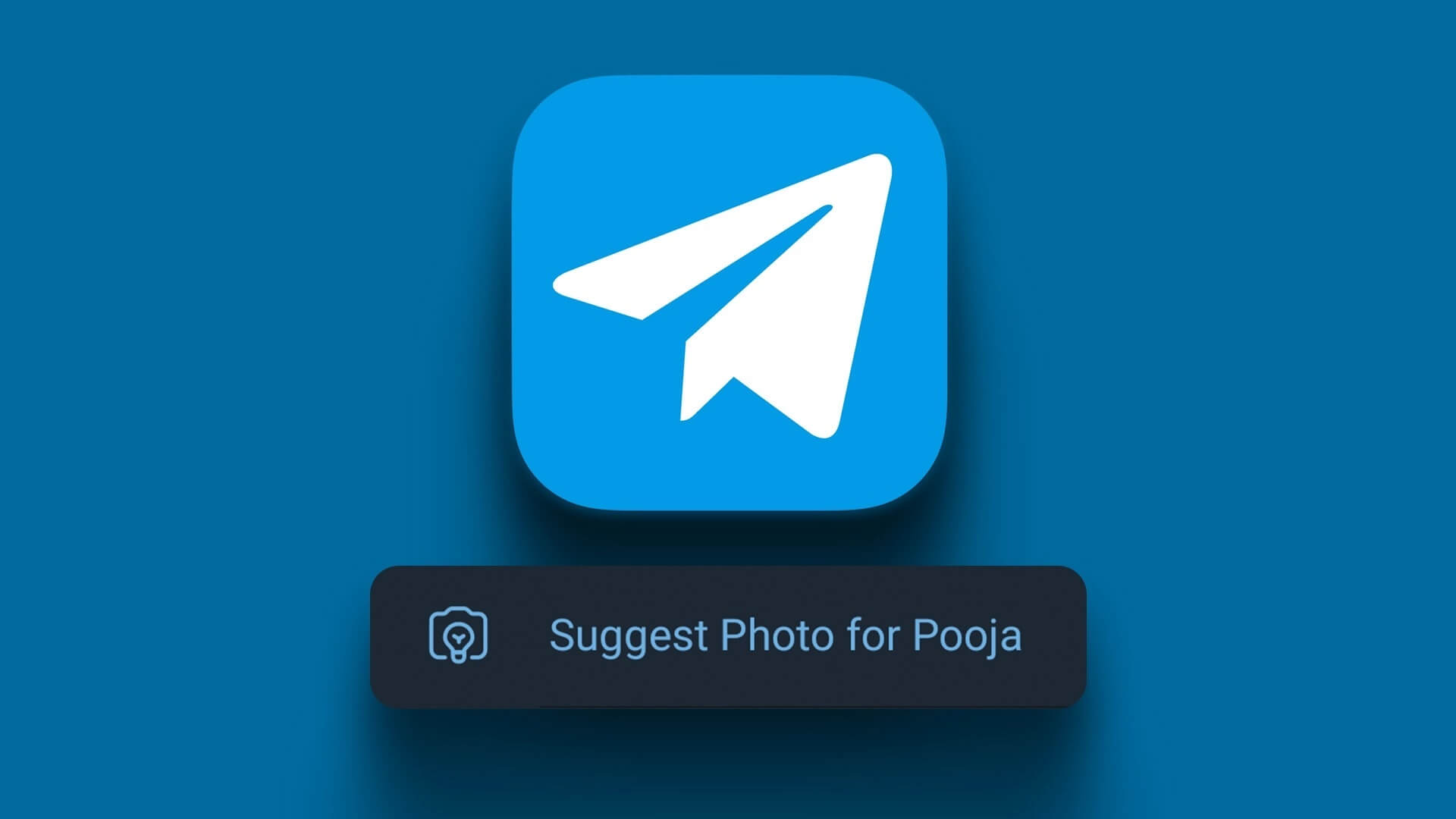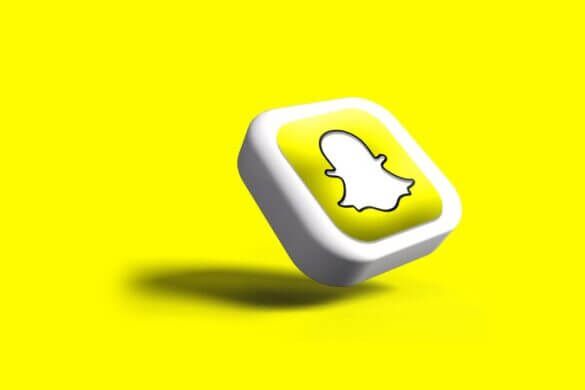Canva, fotoğraflar, videolar, sunumlar vb. için harika bir düzenleme aracıdır. Harika düzenleme özellikleri Özgür. Ayrıca daha fazla özelliğin kilidini açmak için Canva Pro'ya abone olabilirsiniz veŞablonlar ihtiyaçlarınıza uygun. Canva, masaüstü ve mobil cihazlardan kolayca erişilebilir. Canva, resimleri düzenlemenin yanı sıra, görsellerinizi daha ilginç ve canlı hale getirmek için kullanabileceğiniz resimleri ve metinleri canlandırmanıza da olanak tanır. Bu gönderide, Canva'da mobil ve masaüstünde nasıl animasyon ekleyeceğinizi göstereceğiz.
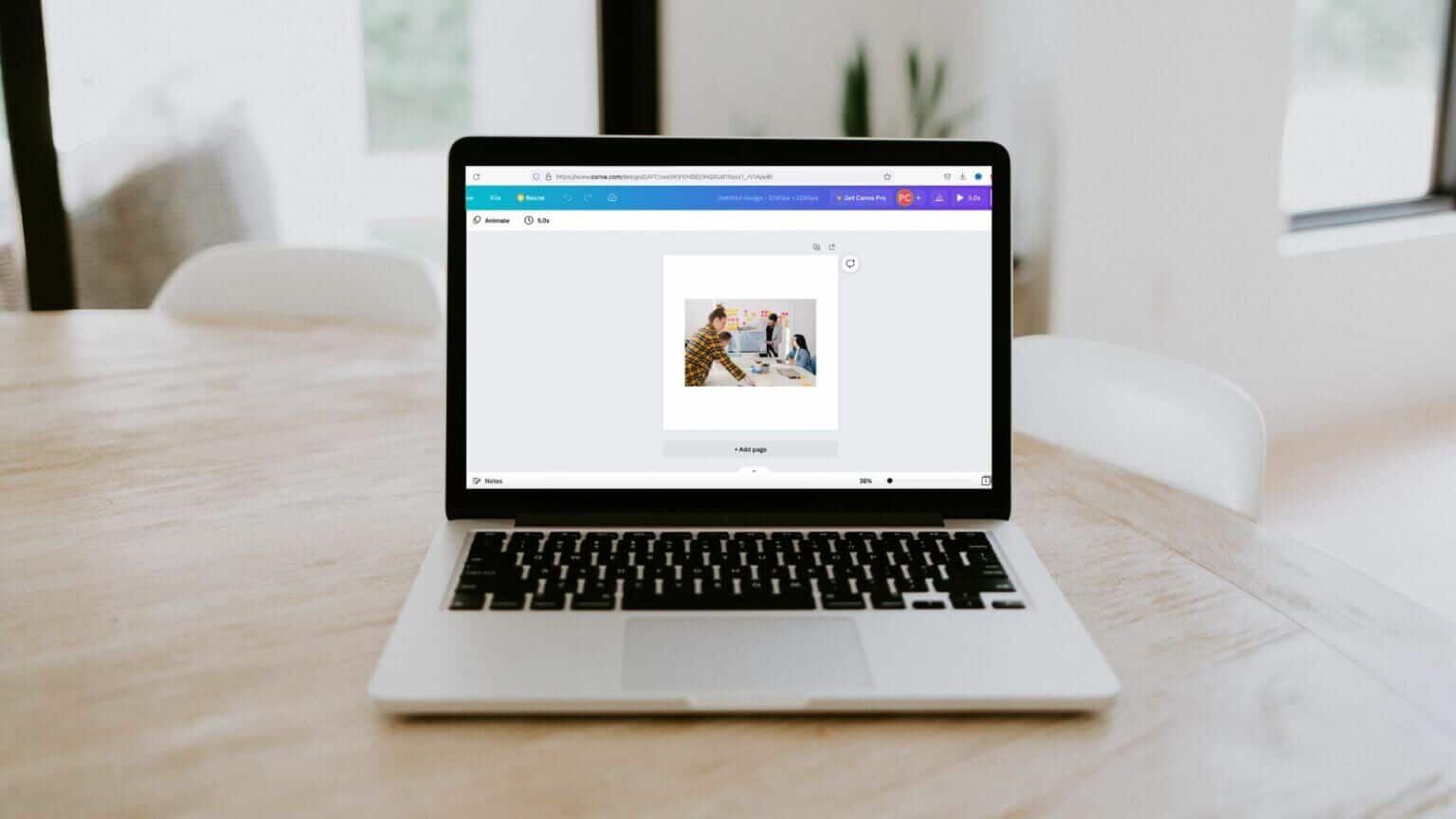
Mobil cihazlarda CANVA'ya resim içi animasyon ekleyin
Canva, iPhone ve Android kullanıcıları için indirilebilir. Canva, resim düzenleme işlevlerinin yanı sıra, cep telefonunuzu kullanarak resimlere animasyon eklemenizi de kolaylaştırır.
Bu adımları takip et.
Adım 1: aç Canva uygulaması İPhone veya Android cihazlarda.
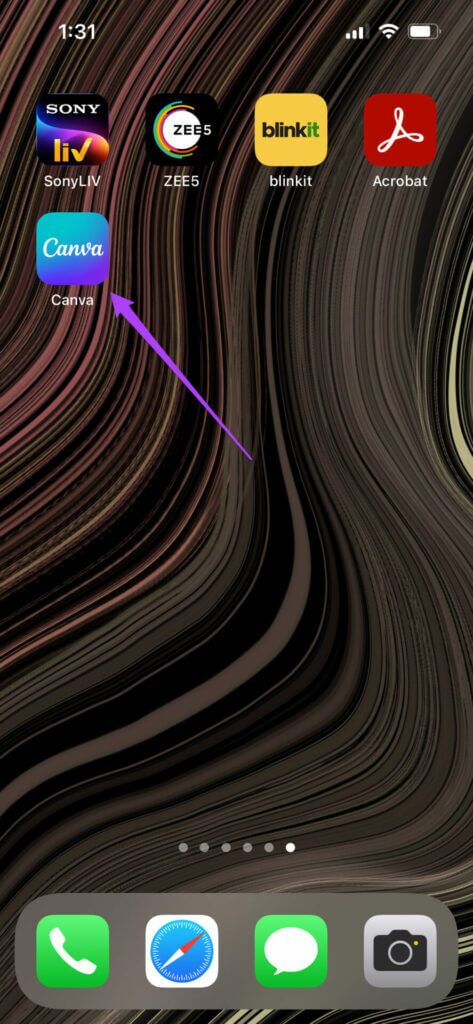
Adım 2: Artık bir fotoğrafı düzenlemeyi seçebilirsiniz. Son Tasarımlar أو Yeni bir tasarım oluşturun Tıklayarak Artı simgesi.
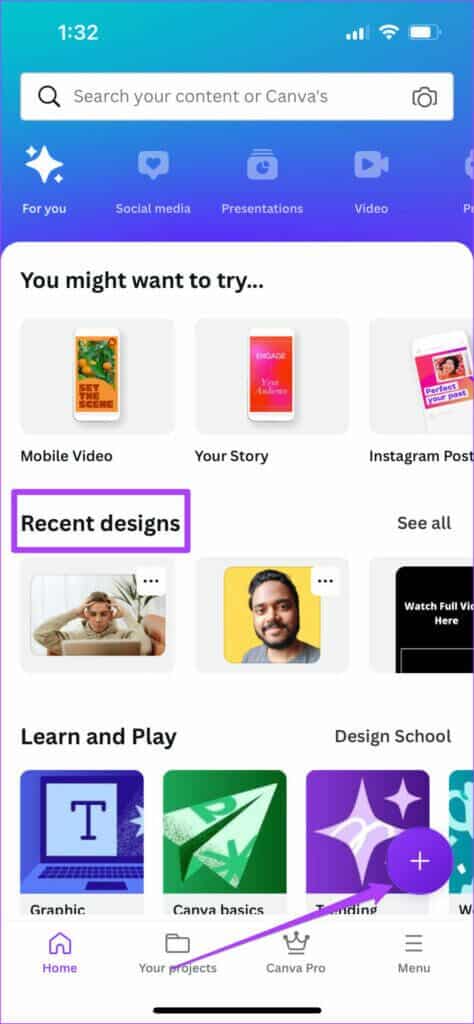
Yeni bir tasarım oluşturmayı seçerseniz, doğrudan telefonunuzun kamerasından bir resme tıklayabilir veya bir dosya yükleyebilirsiniz.
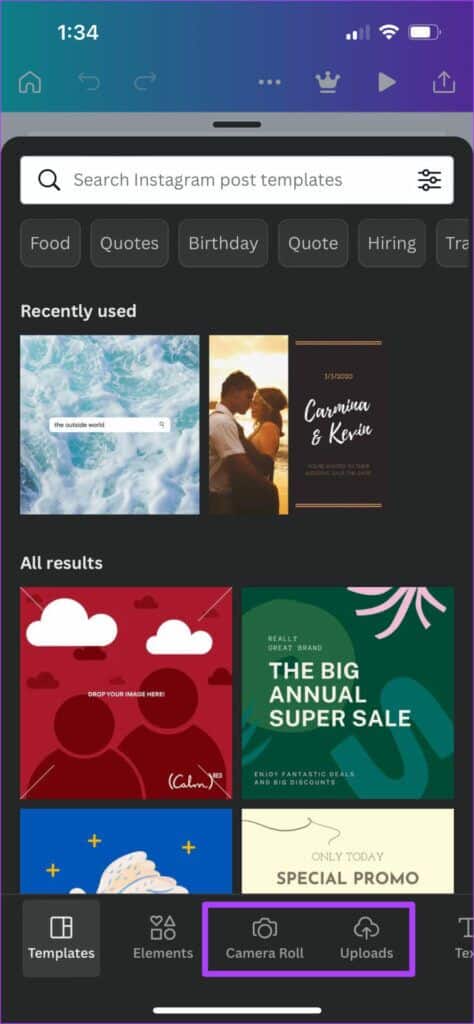
Aşama 3: بعد Fotoğraf ekle إلى Canva alt menüde sola kaydırın.
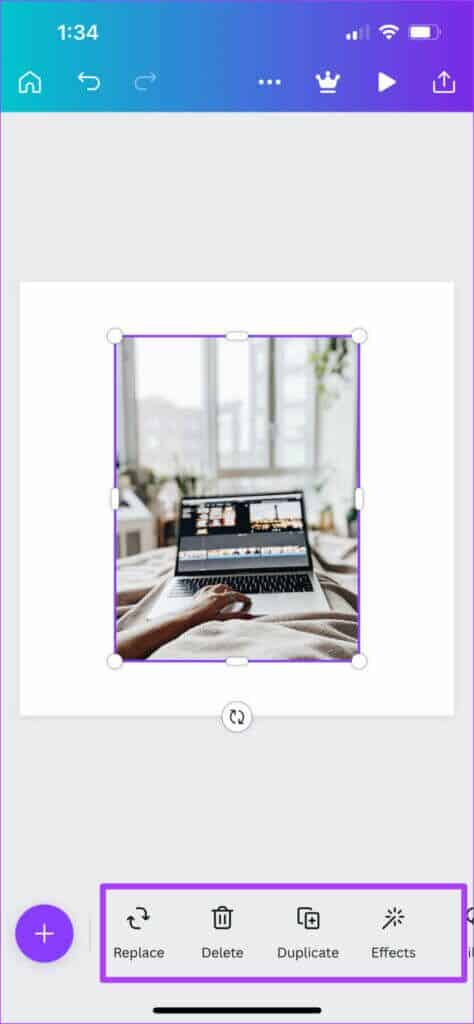
Adım 4: basın Canlandırın.
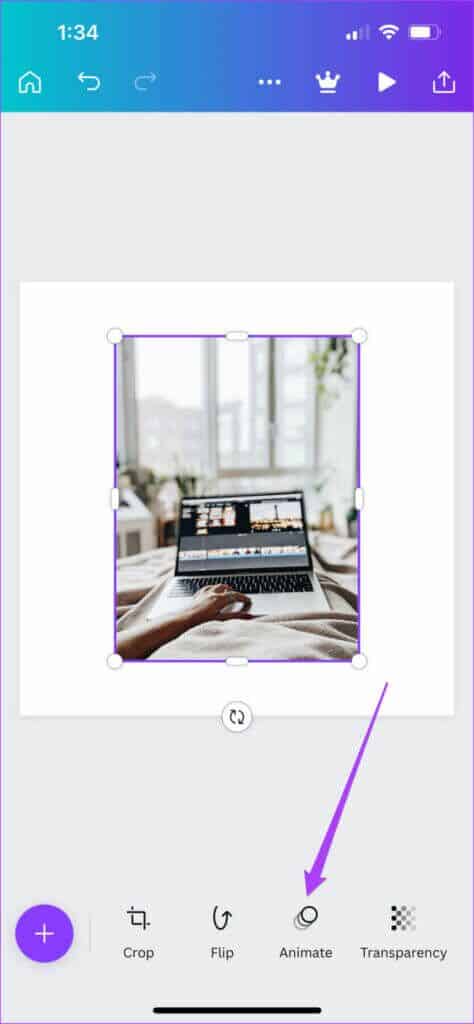
Artık resminizi canlandırmak için bir sürü seçenek göreceksiniz. Animasyon kategorileri ve stilleri arasından seçim yapmak için sola kaydırabilirsiniz.
Adım 5: basın karikatür tarzı hangisini seçersin Bir önizleme hemen sunulacak.
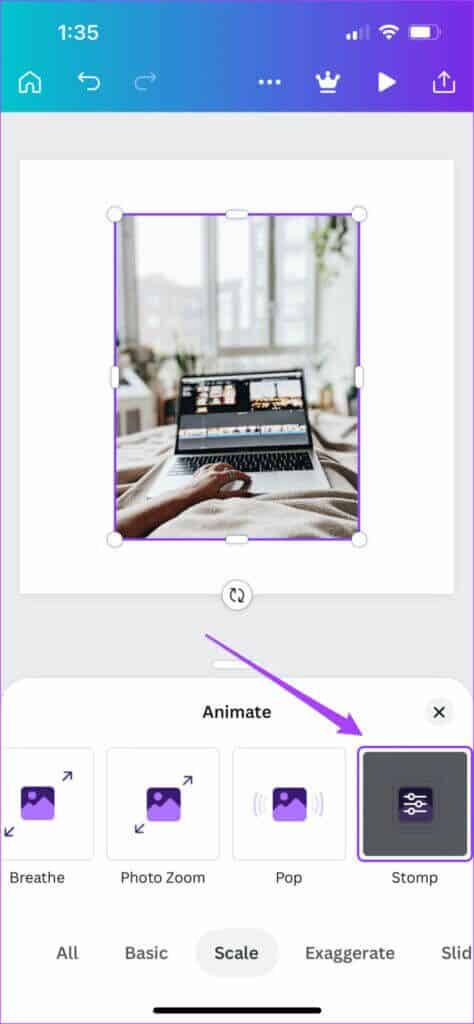
Ayrıca, üzerine tıklayarak seçilen animasyonu özelleştirmeyi de seçebilirsiniz.
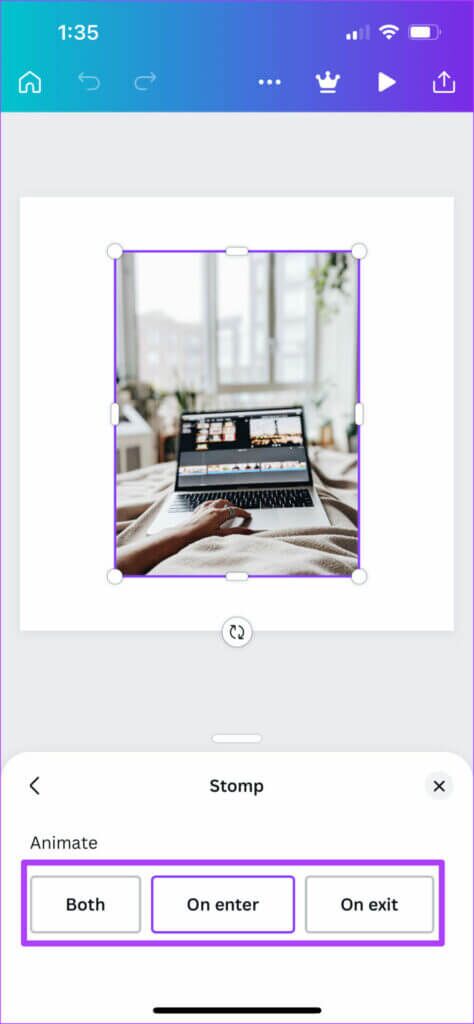
Aşama 6: basın Oynat simgesi İşlemi kontrol etmek için sol üstte fotoğraf animasyonu.
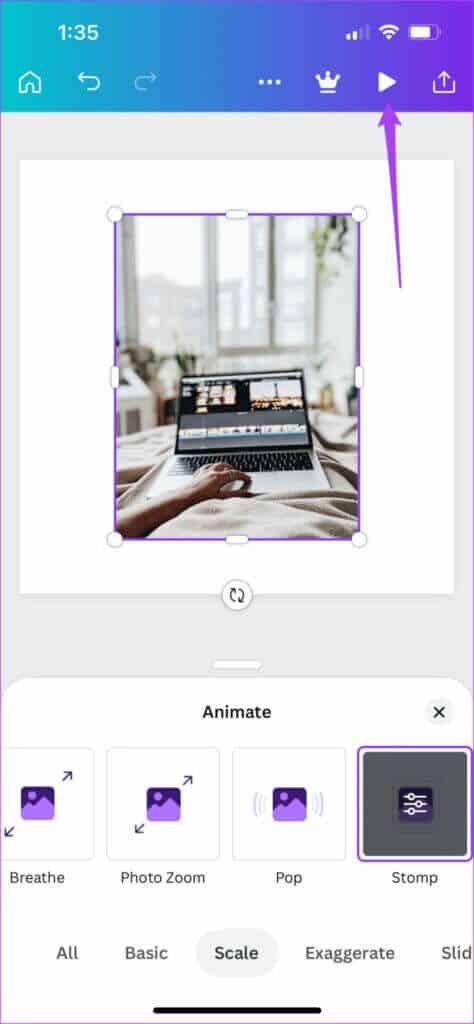
Adım 7: Animasyonunuzdan memnun kaldığınızda, tıklayın kavşak kapatmak oynatma penceresi.
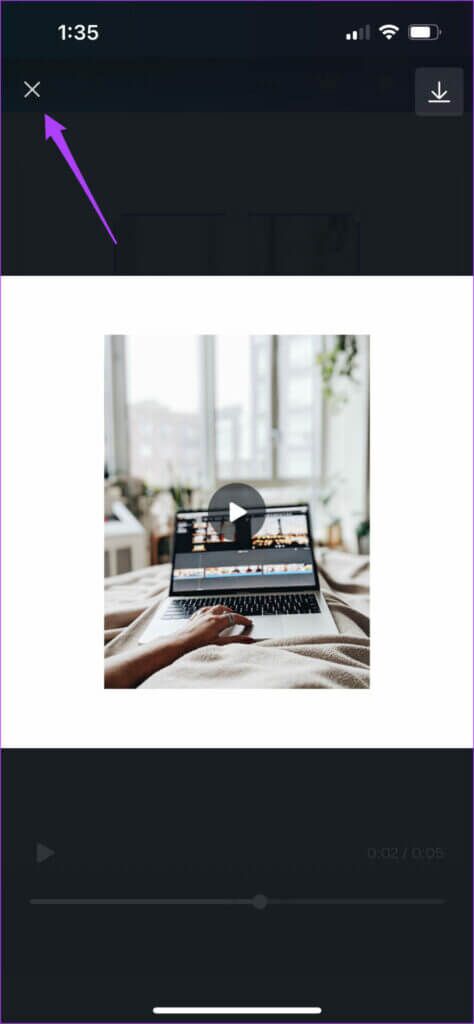
Adım 8: basın Paylaş simgesi Sağ üstte.
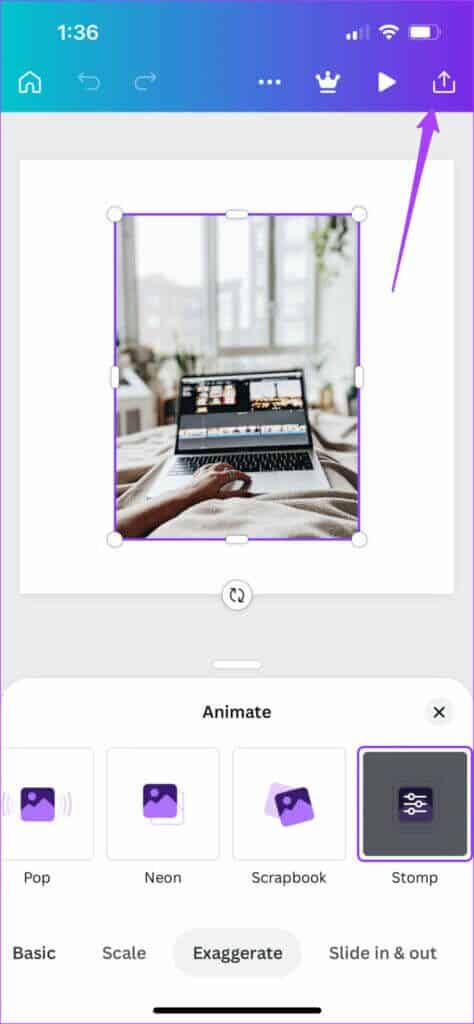
Artık dosyayı indirmeyi veya en sevdiğiniz sosyal medya platformunda paylaşmayı seçebilirsiniz.

Masaüstünüzdeki CANVA'ya resim içi animasyon ekleyin
Canva'yı daha büyük bir ekranda kullanmayı tercih ederseniz, orada görünen seçenekleri kullanarak görselinize animasyonlar ekleyebilirsiniz. Ancak, hareketli görüntüler veya görüntülerdeki metin, son dosyanın boyutunu artırabilir. Bu adımları takip et.
Adım 1: aç Tarayıcınız Ve git Canva web sitesi Web üzerinde.
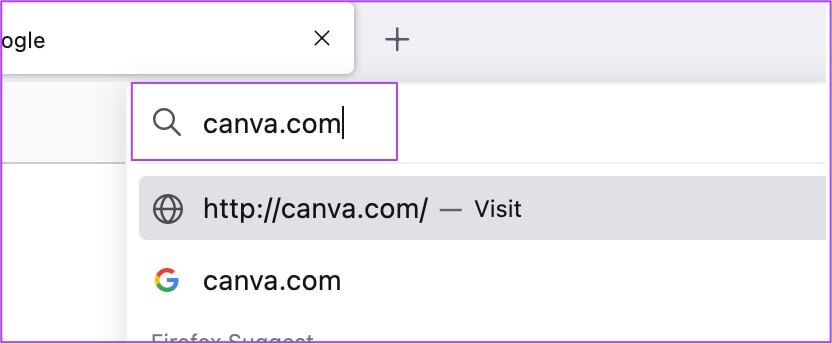
Adım 2: Şununla giriş yap hesabınız açık Canva.
Aşama 3: بعد Giriş , Click Bir tasarım oluşturun Sağ üstte.
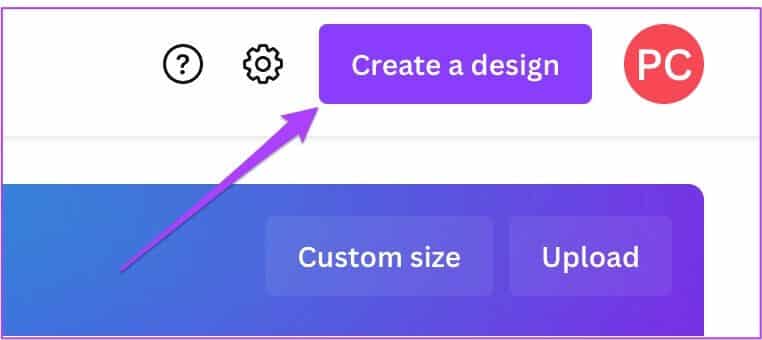
Adım 4: tık Özel Tasarım.
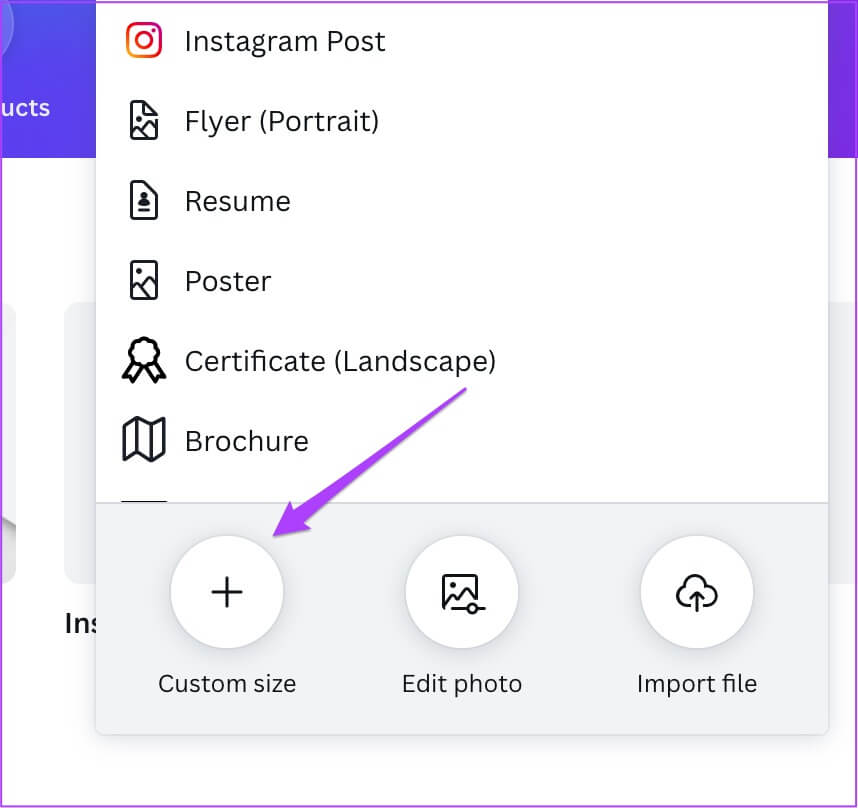
Adım 5: geç Boyutlar Ve tıklayın Yeni bir tasarım oluşturun.
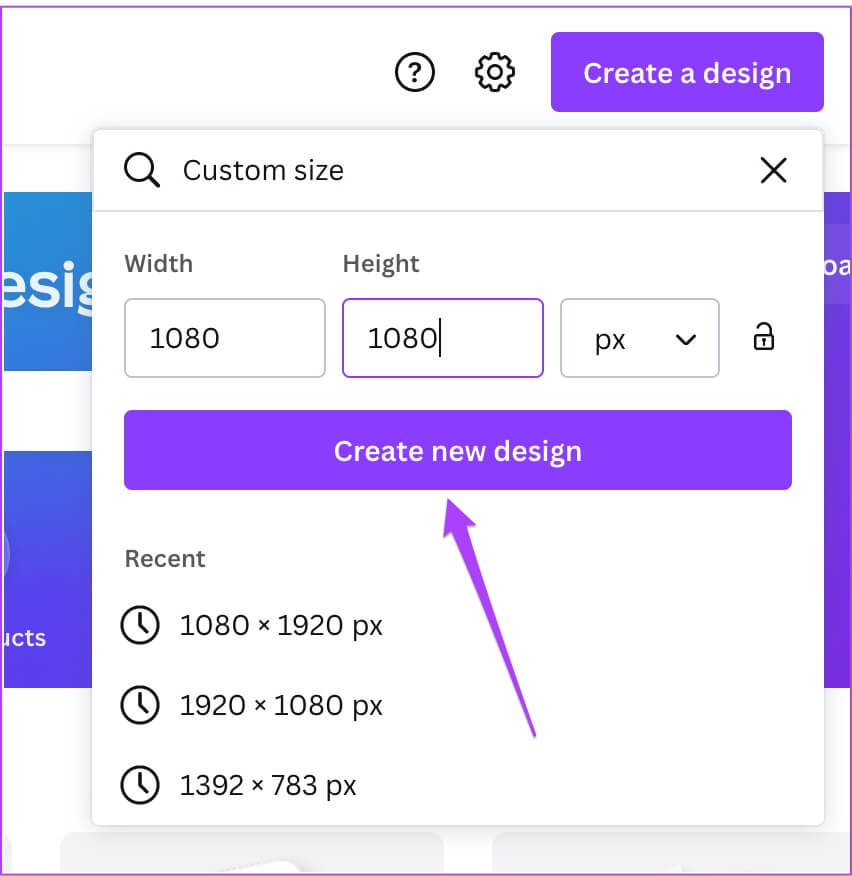
Aşama 6: Açıldıktan sonra pencereyi düzenle , Click yükleme sol köşede.
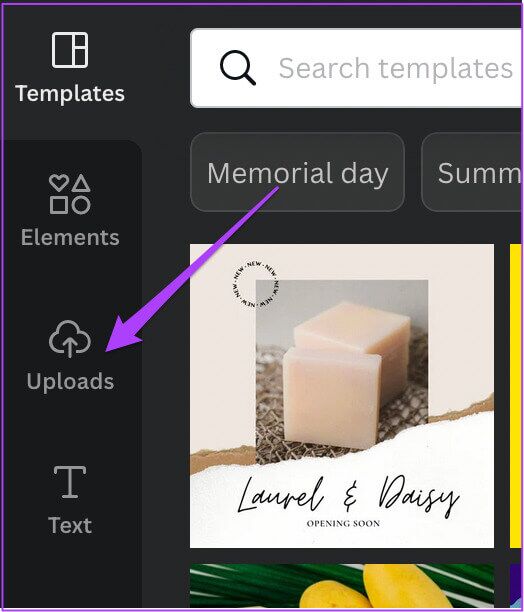
Adım 7: tık Medya İndirme.
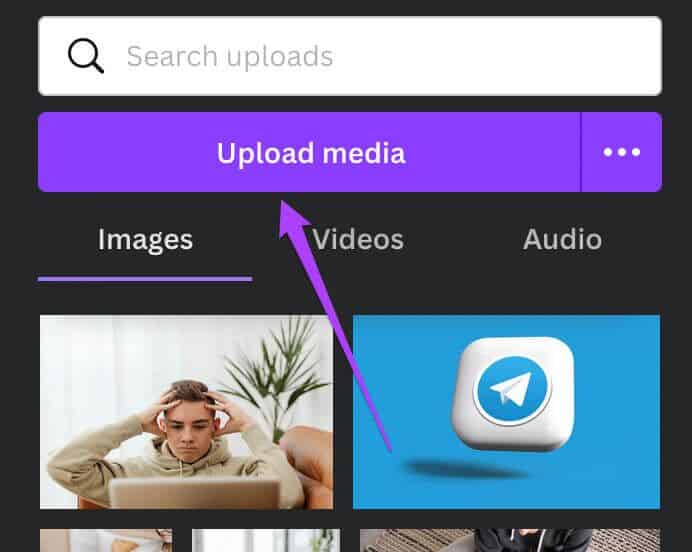
Adım 8: set Resim bilgisayarınızdan taşımak istediğiniz açmak.
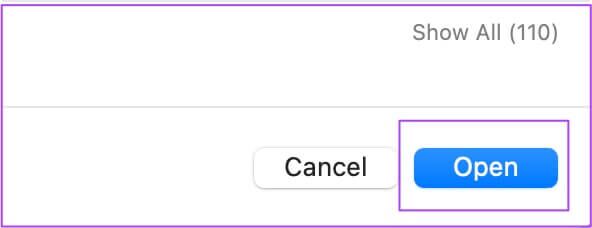
Aşama 9: bir kere Resmi indirin Tasarımınıza yapıştırmak için sürükleyin.
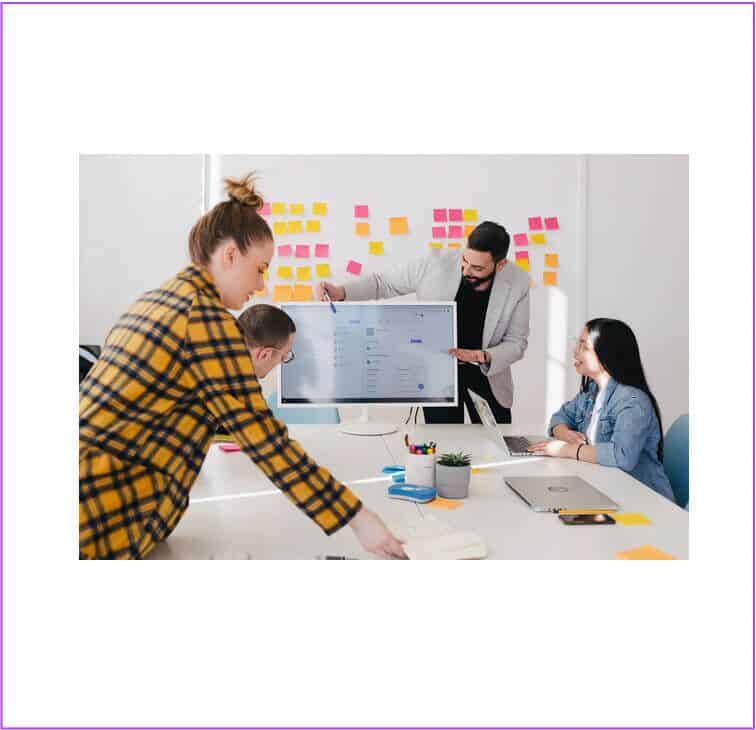
Adım 10: tutmak Resim seçildi Ve tıklayın Canlandırın.
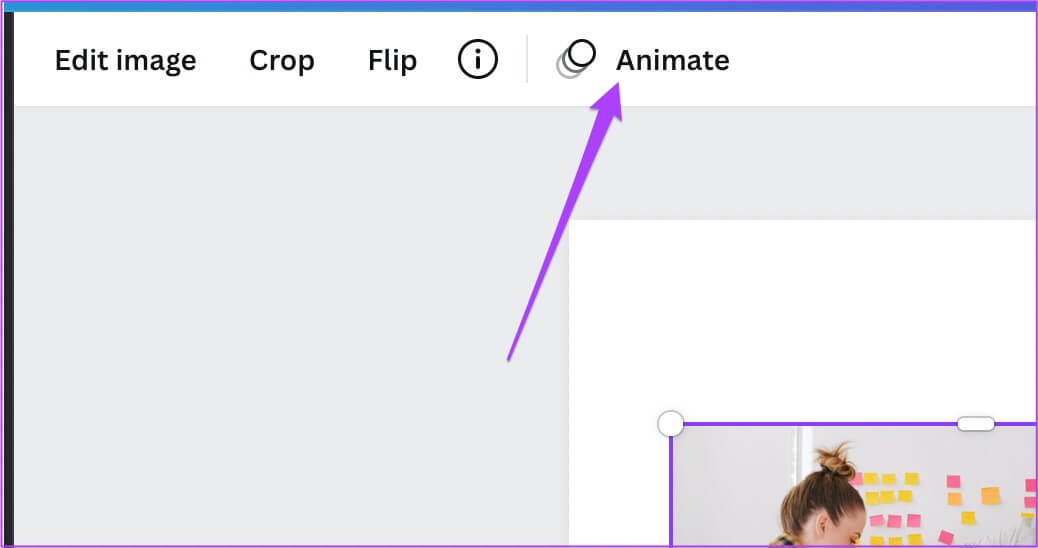
Adım 11: seçmek çizgi film Sol menüden favoriniz.
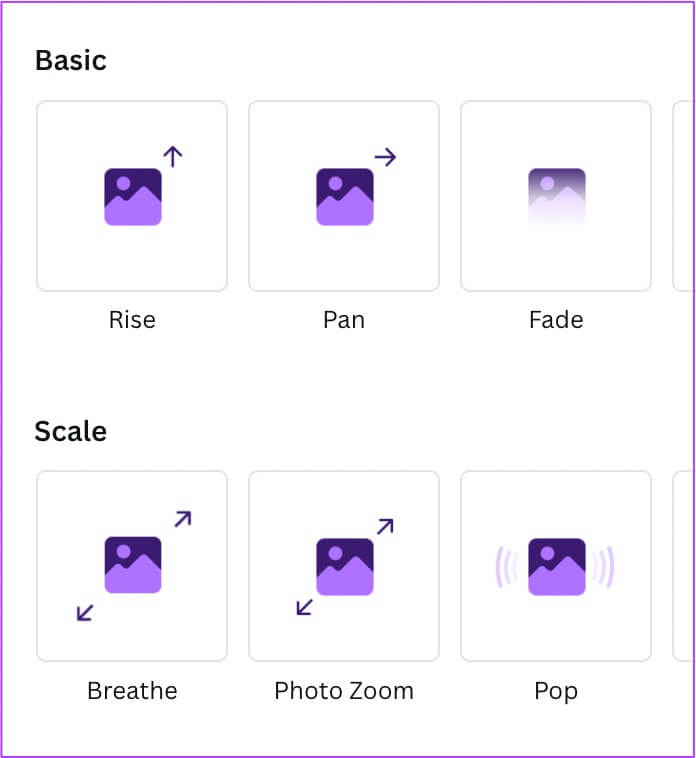
Canva Pro kullanıyorsanız, animasyonun hızını ve yönünü değiştirebilirsiniz.
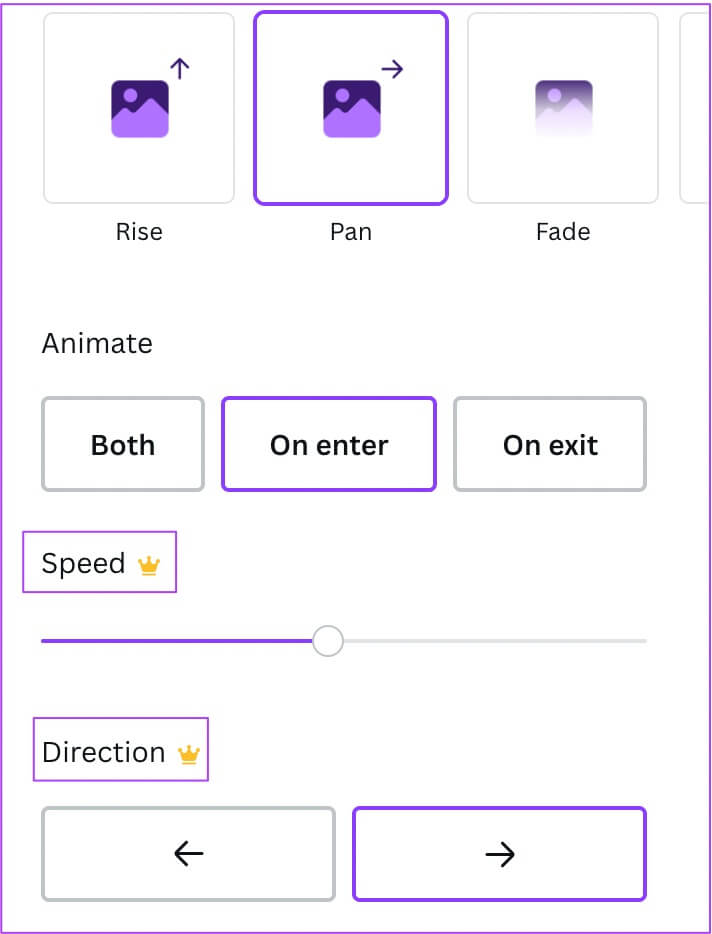
Aşama 12: Düzelttikten sonra Tercihleriniz , Click "paylaşmak" Sağ üst köşede.
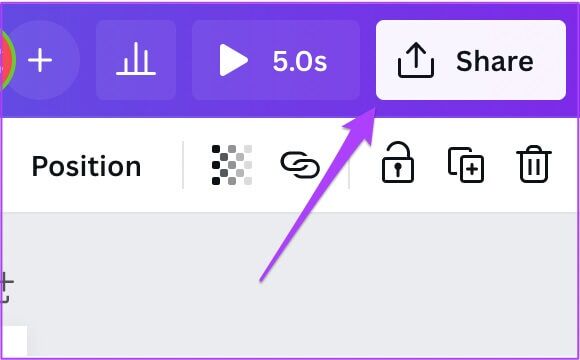
Adım 13: şimdi yapabilirsin Dosyayı indir أو Paylaş Doğrudan sosyal medyanızda.
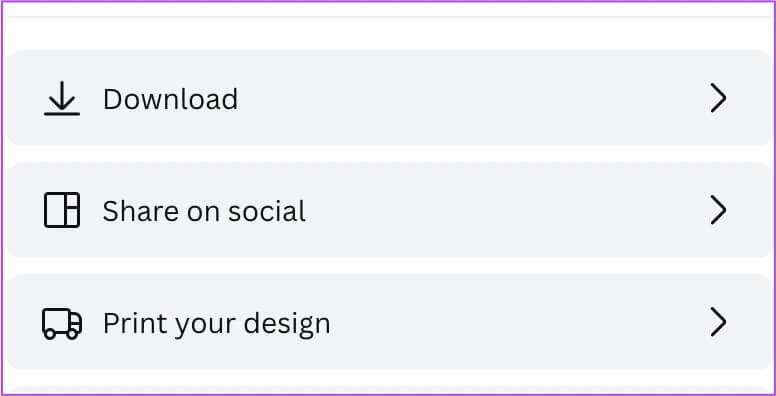
Mobil cihazlarda CANVA'ya metin içi animasyonlar ekleyin
Canva ile tasarımlarınızda görseller gibi metne animasyonlar ekleyebilirsiniz. Telefonunuzda Canva kullanarak nasıl yapacağınızı görelim. Bu adımları takip et.
Adım 1: koşmak Canva uygulaması telefonunuzda açın ve resim veya tasarım , Ve tıklayın Artı simgesi Sol altta.
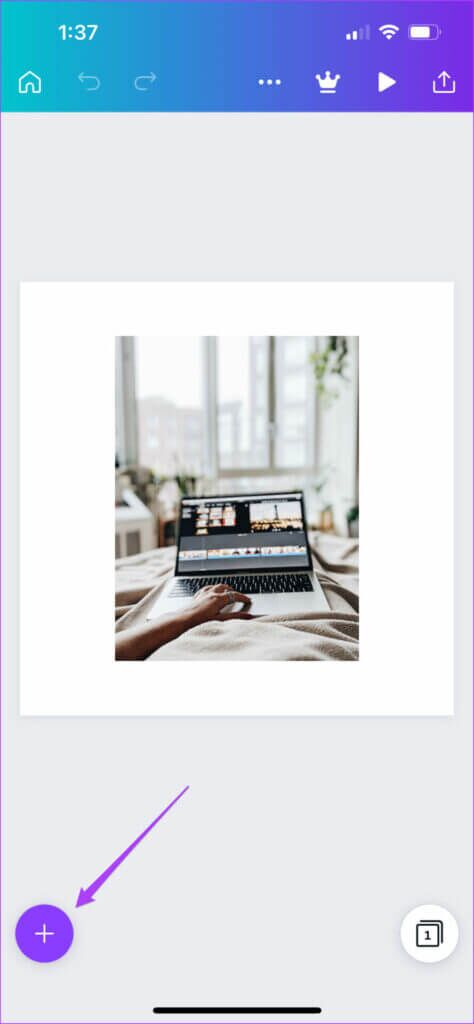
Adım 2: Alt menüde sola kaydırın ve Metin.
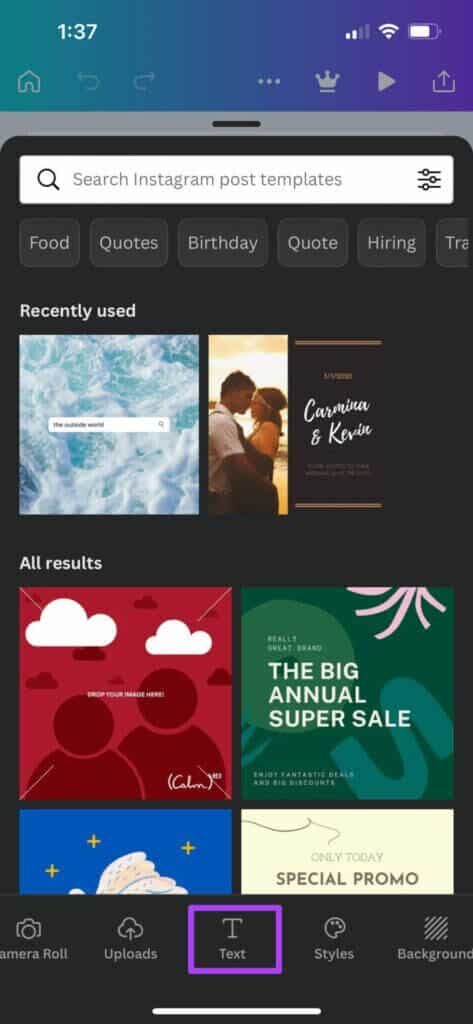
Aşağı kaydırarak ve seçenekleri kontrol ederek metin stilinizi seçebilirsiniz. PRO logolu yazı tipi stilleri, bunlara yalnızca Canva Pro aboneliği ile erişilebileceği anlamına gelir.
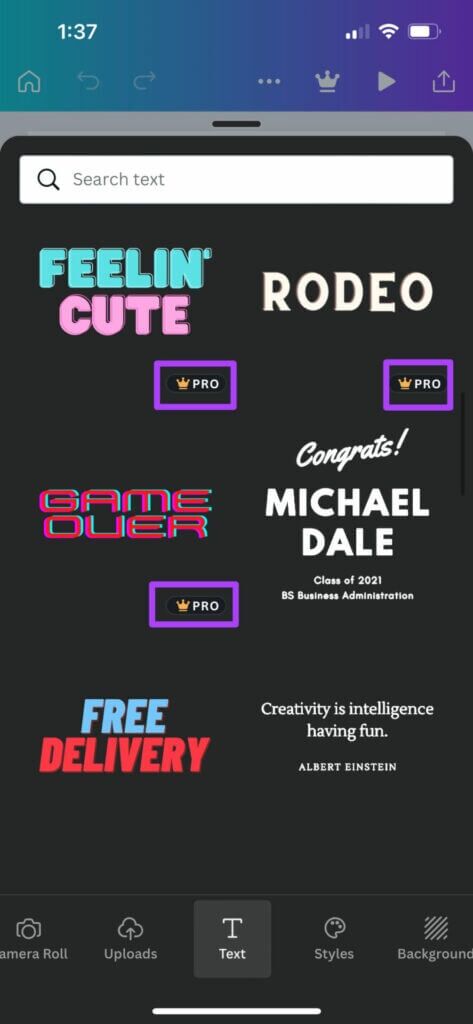
Aşama 3: set yazı stili Senin favorin.
Adım 4: Yazı tipi tasarımınızda görünecektir. Üstüne tıkla metni düzenlemek için.
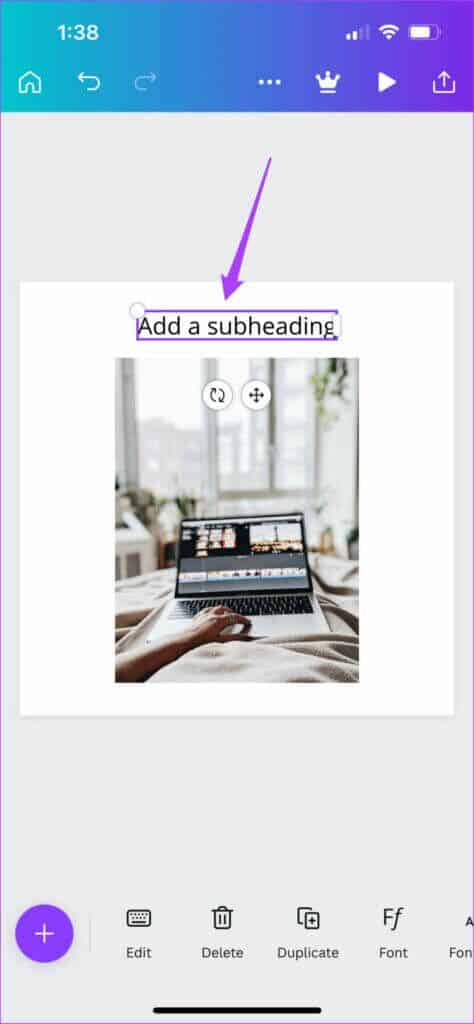
Adım 5: Alt menüde sola kaydırın ve Canlandırın.
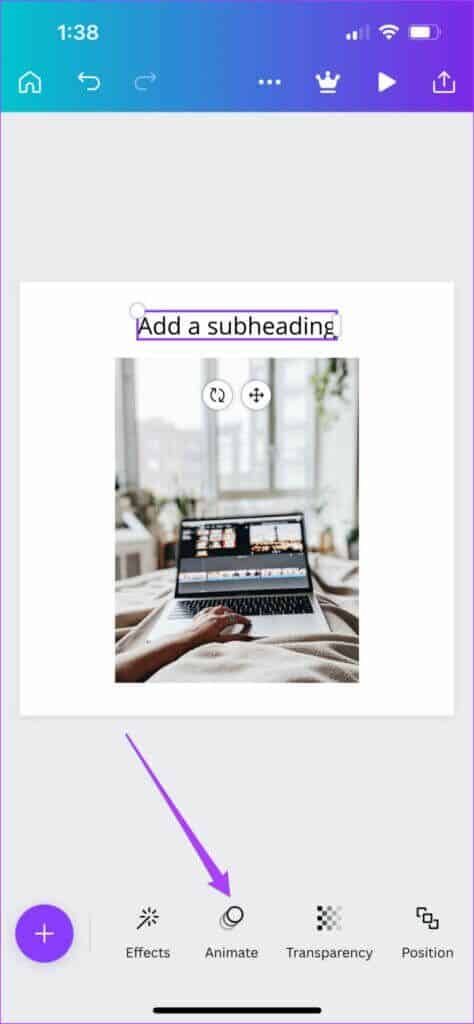
Aşama 6: seçmek karikatür tarzı Aşağıdaki seçeneklerden favoriniz.
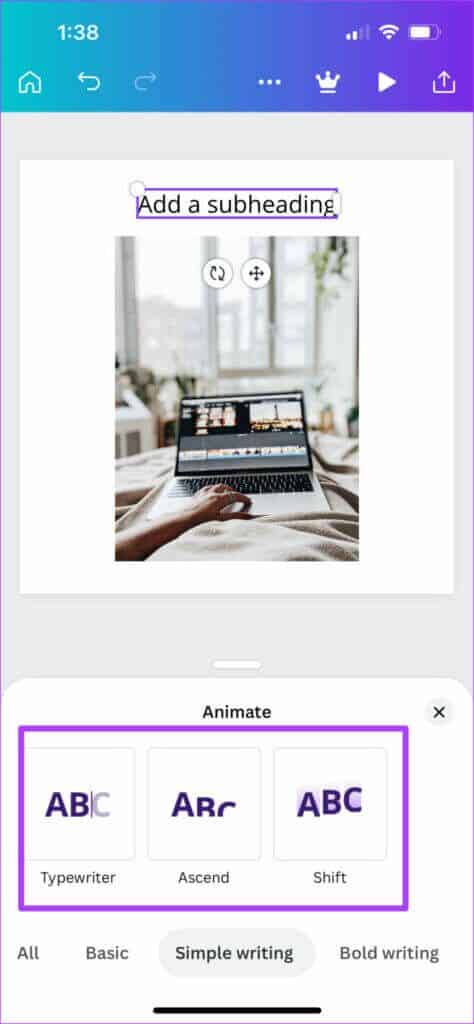
Adım 7: basın Oynat simgesi Seçilen metin animasyonunu kontrol etmek için.
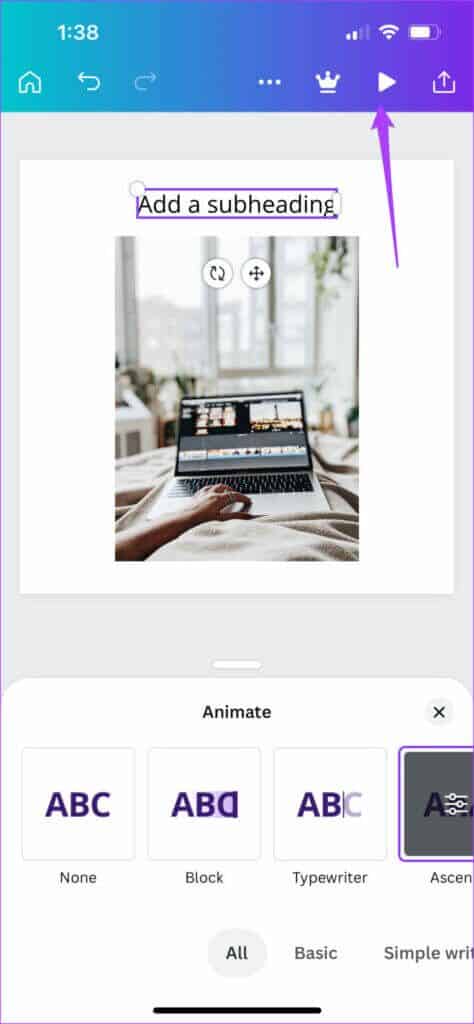
Adım 8: basın Paylaş butonu sağ üstte.
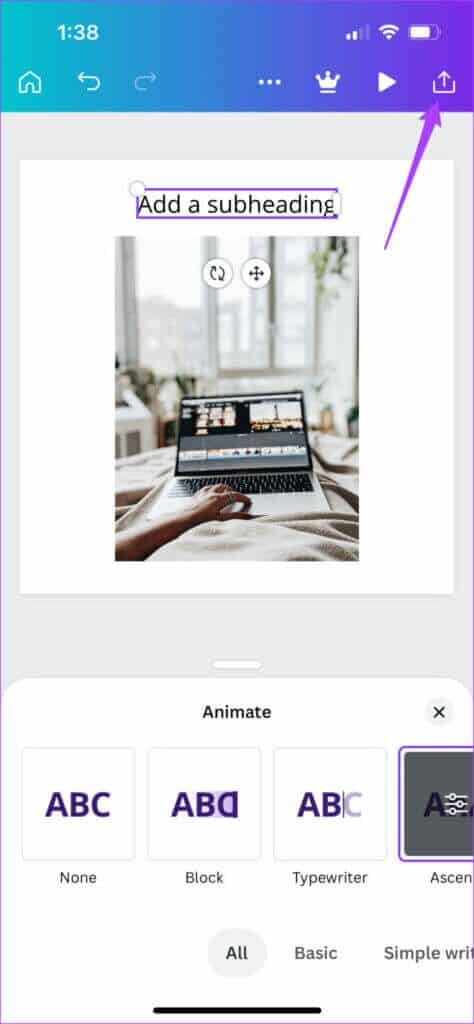
Aşama 9: şimdi yapabilirsin Animasyon İndir Mesaj atın veya doğrudan sosyal medyanızda paylaşın.
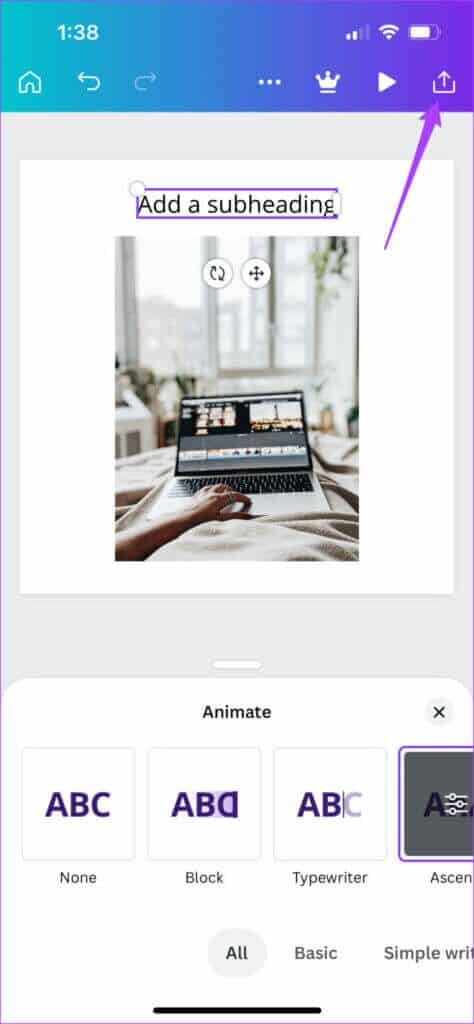
Masaüstünde CANVA'da Metin İçi Animasyon Ekleme
Animasyonlar ayrıca Canva masaüstü kullanıcıları tarafından metne eklenebilir. Resmi web sitesini açmanız ve bu adımları izlemeniz gerekecektir.
Adım 1: بعد düzeni tanımla , Click metin sol köşede.
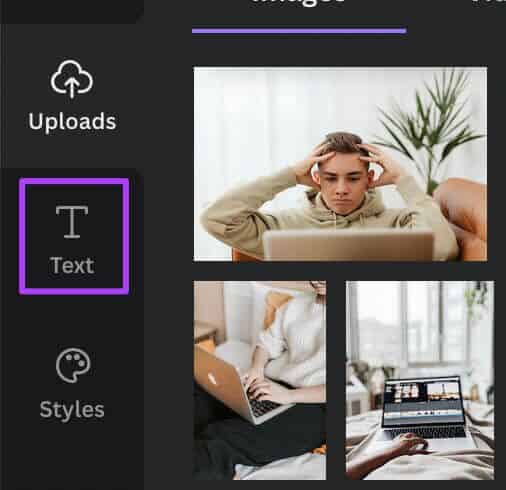
Adım 2: set yazı stili Senin favorin aşağı kaydırarak Seçenekler menüsü sol köşede.
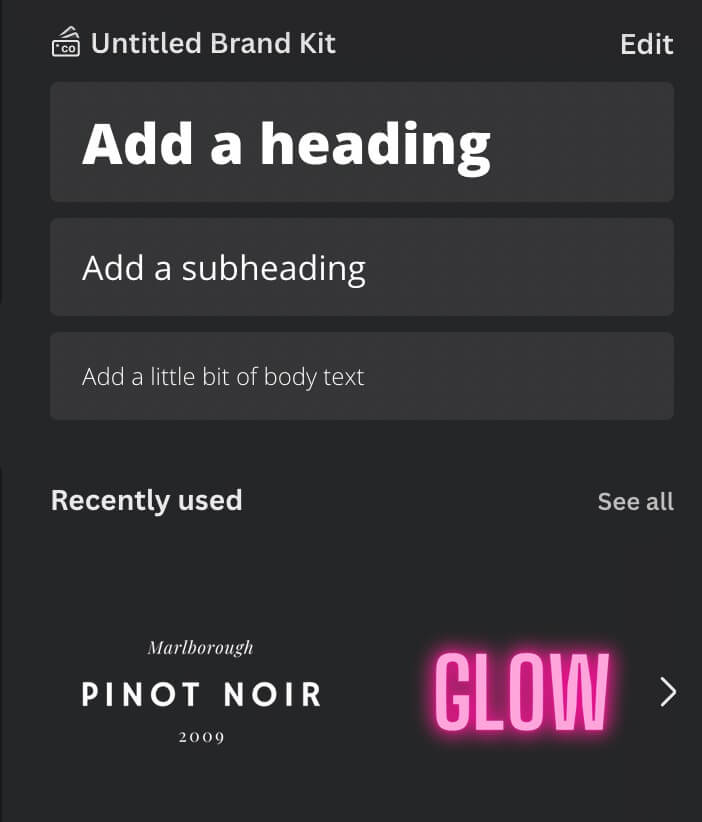
Aşama 3: bir kere Metin görünür Ekranda onu seçin düzenlemek için seçiminize göre.
Adım 4: tutmak Metin seçili ve tıklayın Canlandırın.
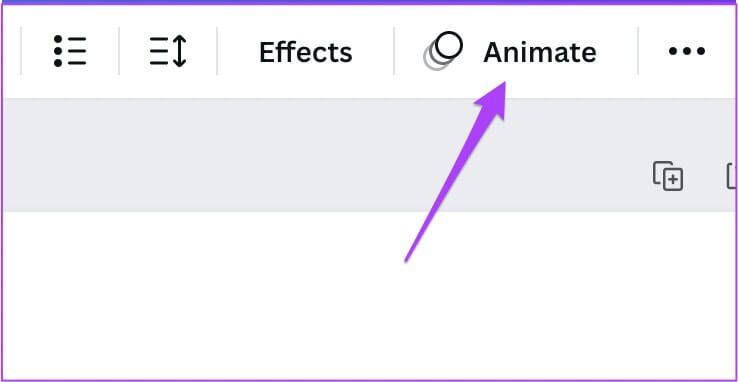
Adım 5: set en sevdiğin çizgi film Sol menüden.
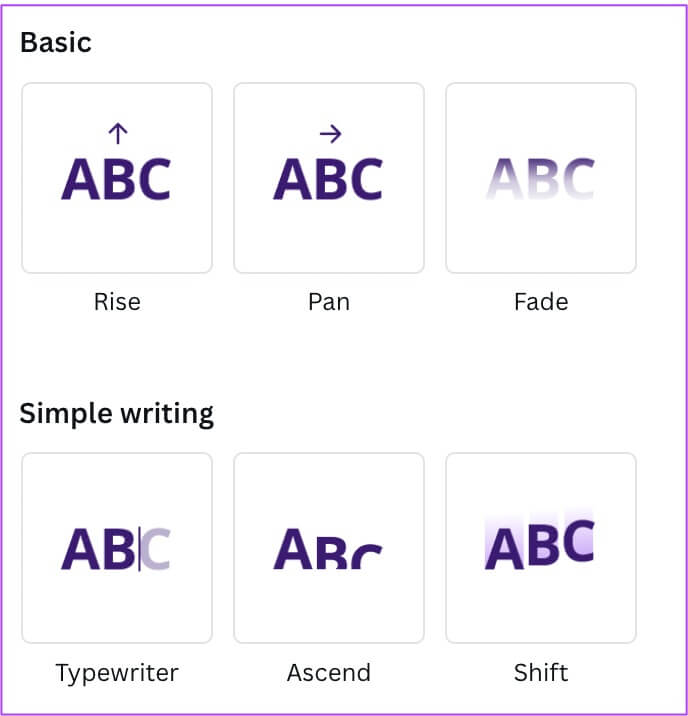
Aşama 6: tık oynat simgesi Metnin animasyonunu kontrol etmek için.
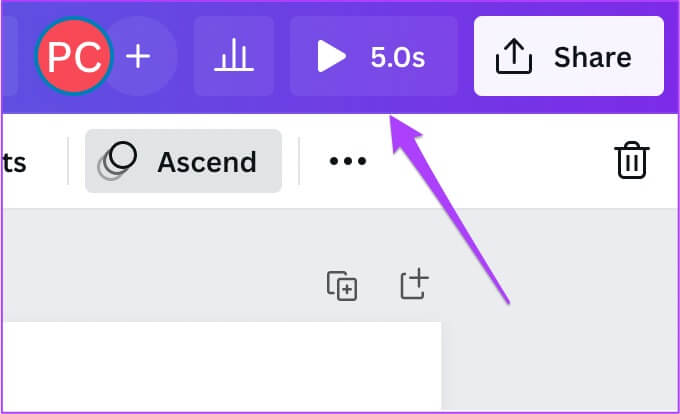
Adım 7: Animasyonunuzu kontrol ettikten sonra, paylaşmak.
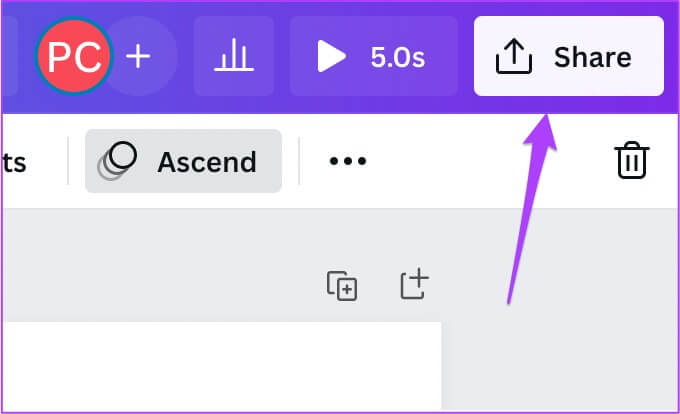
Adım 8: يمكنك Metin animasyonunu indir أو Doğrudan paylaşın sosyal medyanızda.
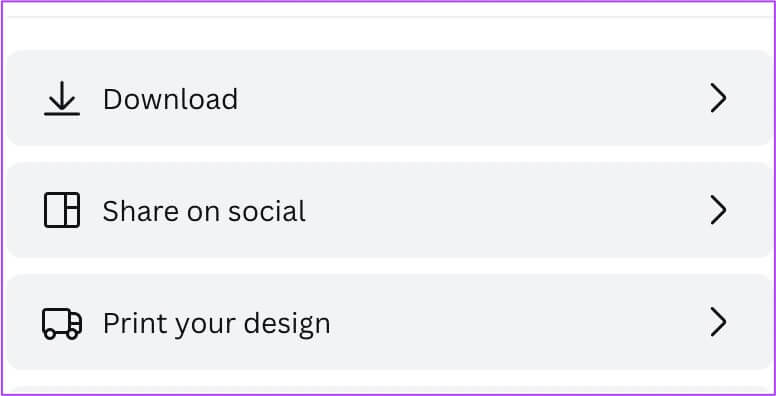
CANVA'da animasyonlar, resimler ve metinler
Canva, fotoğraflarınızı ve videolarınızı düzenlemek için birçok ilginç özellik sunar. Yaratıcılığınızı yönlendirmenizi ve hayal gücünüzü paylaşmanızı sağlar. Ücretsiz olarak birçok özellik ve Pro abonelik deneyiminiz için daha fazla alan elde edersiniz. Yukarıdaki adımlar, Canva'da mobil ve masaüstünde animasyon eklemenizi gösterir.